
Практика 2015 / Методические указания к практике / Работа 2.1
.docxЛАБОРАТОРНАЯ РАБОТА №5
ИСПОЛЬЗОВАНИЕ МАТЕМАТИЧЕСКИХ И СТАТИСТИЧЕСКИХ ФУНКЦИЙ В ТАБЛИЦАХ В ТЕКСТОВОМ ПРОЦЕССОРЕ MS WORD
ЗАДАНИЕ 1
Создайте табл.1 по образцу:
Таблица 1
Виды встроенных статистических и математических функций
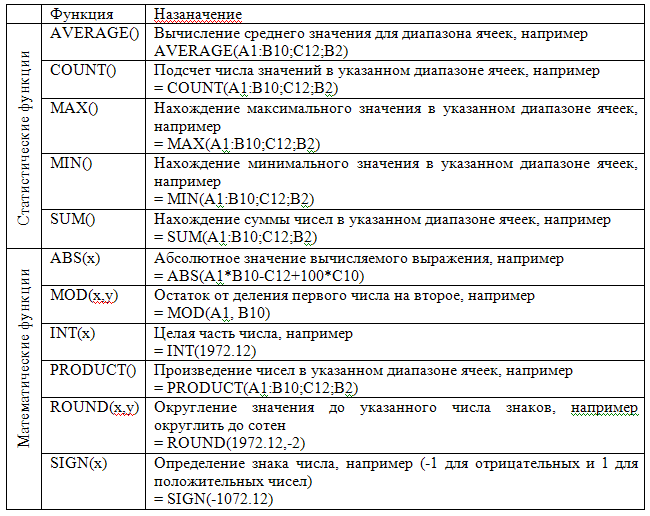
Изучите записанные в табл.1 статистические и математические функции. Их знание поможет Вам произвести некоторые расчеты в следующих таблицах.
ЗАДАНИЕ 2
Создайте таблицу 2 по образцу:
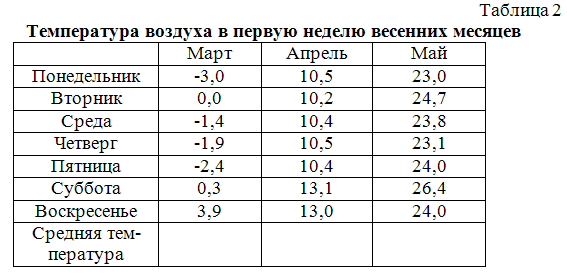
ЗАДАНИЕ 3
Создайте таблицу 3 по образцу:
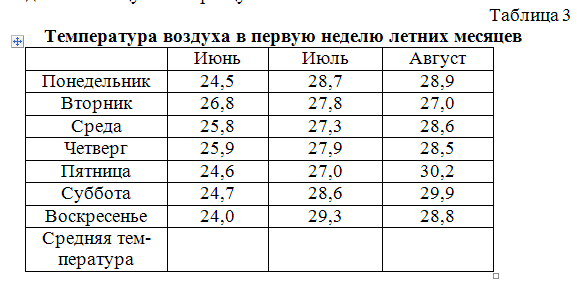
ЗАДАНИЕ 4
Вычислите среднюю температуру воздуха за неделю в марте.
Этапы выполнения задания
В таблицах Word каждая из ячеек имеет свой адрес, состоящий из буквы латинского алфавита (А, В, С, D ...) и цифры. Буква обозначает номер столбца, а цифра - номер строки. Например, если дана таблица размером 3 на 3, то левая верхняя ячейка будет иметь адрес А1, левая нижняя - A3, ячейка в центре таблицы - В2 и т.д., т.е.
|
А1 |
В1 |
С1 |
|
А2 |
В2 |
С2 |
|
A3 |
ВЗ |
С3 |
Итак, установите курсор в ту ячейку Таблицы 2, в которой мы должны вычислить среднюю температуру воздуха за неделю в марте, т.е. в ячейку с адресом В9.
Выполните вкладка Вставка – группа Текст – Экспресс-блоки – Поле. В появившемся окне нажмите кнопку Формула.
Появится диалоговое окно, в котором следует заполнить первые три поля.
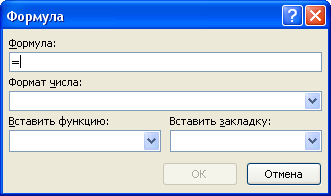
Посмотрите в табл.1 статистическая функция AVERAGE() вычисляет среднее значение для указанного диапазона ячеек. Нас интересуют ячейки; ВЗ, В4, В5, В6, В7, В8. Они составляют диапазон от ячейки В2 до ячейки В8 поэтому можно сказать, что нам нужен диапазон В2:В8.
Поле Формула очистите от записей, если они там есть. Знак равенства НЕ УБИРАЙТЕ!
В поле Вставить функцию нажмите на стрелку (это поле с раскрывающимся списком) и выберите статистическую функцию AVERAGE. Она появится в поле Формула. Установите курсор между двумя скобками функции и запишите необходимый диапазон ячеек, т.е. В2:В8.
Раскройте поле Формат числа. Выберите формат, например, 0,00, мы хотим, чтобы наш результат выводился с двумя знаками после запятой.
Диалоговое окно нами заполнено, нажмите кнопку ОК.
В ячейке В9 отобразится число -0,64. Это средняя температура воздуха в течение недели в марте.
ВНИМАНИЕ!!! Если Вы хотите формулу отредактировать, то не удаляйте полученный результат. Формулы всегда записываются в полях, а поэтому их можно редактировать. Для этого установите курсор на результате, результат окрасится в серый цвет, это означает, что Вы работаете с полем. Нажмите правую кнопку мыши, появится контекстное меню, в котором выберите команду Коды/значения полей.
Вместо результата (значения поля) появится код поля: -0,64. Теперь можете редактировать формулу.
Чтобы вернуться к результату и скрыть код поля, установите курсор в любом месте формулы, вновь нажмите правую кнопку мыши, вызвав контекстное меню, и выберите команду Коды/значения полей. Код поля исчезнет, появится значение поля.
Если Вы решили изменить данные в ячейках таблицы, то следует значение формулы пересчитать. Для этого вызовите контекстное меню и выберите команду Обновить поле. Результат формулы будет пересчитан.
ЗАДАНИЕ 5
Вычислите среднюю температуру воздуха за неделю в апреле, мае, июне, июле и августе.
Этапы выполнения задания
См. технологию работы в Задании 4.
ЗАДАНИЕ 6
Создайте табл.4 по образцу:

ЗАДАНИЕ 7
Вычислите среднюю температуру воздуха в летний период.
Этапы выполнения задания
Начинаем работать с таблицей 4. В ячейке В2 следует вычислить среднюю температуру воздуха в летний период, т.е. за месяцы июнь, июль и август.
Работать будем с таблицей 3. Поэтому сделаем для нее закладку. Для этого: поставьте курсор в любую ячейку таблицы 3, выполните вкладка Вставка – группа Связи - Закладка. Появится диалоговое окно.
В поле Имя закладки впишите имя закладки для табл.3, например Таб3. Нажмите кнопку Добавить. Теперь у таблицы 3 есть закладка под именем Таб3
На экране никаких изменений Вы не увидите.
Начинаем ввод формулы. Установите курсор в ячейку В2 табл.4. Вставьте нужную формулу, в появившемся диалоговом окне следует заполнить все четыре поля.
Замечание: в предыдущих заданиях мы последнее поле не учитывали, так как результаты формул вписывались в те же таблицы, где находятся начальные значения. Сейчас же начальные значения в таблице 3, а результат формулы следует поместить в таблицу 4.
Поле Формула очистите от записей, если они там есть. Знак равенства не убирайте!
В поле Вставить функцию выберите нужную функцию. Она появится в поле Формула. Установите курсор между двумя скобками функции. Нажмите раскрывающийся список в четвертом поле и подсветите имя закладки для таблицы 3, т.е. Таб3. Это имя появится в поле Формула. Нажмите один раз клавишу Space(пробел) и запишите необходимый диапазон ячеек Таблицы 3.
Выберите нужный формат и нажмите ОК. В таблице 4 в ячейке В2 отобразится результат вычислений по формуле: 27,37.
Если у Вас другой результат, значит, Вы допустили ошибку в формуле
ЗАДАНИЕ 8
Вычислите, на сколько средняя температура воздуха в июне ниже средней температуры в июле.
Этапы выполнения задания
Воспользуемся математической функцией ABS()- Все математические функции работают только совместно со статистической функцией: SUM(), т.е. в формуле должна быть обязательно функция SUM(), которая ставится перед ссылкой на отдельные ячейки или диапазон ячеек.
Если Вы в диалоговом окне в строке Формула запишите: =ABS((Ta63 В9)-(Таб3 С9)), то это неправильно, так как ABS() - функция математическая, а не статистическая.
Поэтому верной будет формула следующего вида:
=ABS(SUM(Ta63 B9)-SUM(Ta63 С9)).
ЗАДАНИЕ 9
Остальные вычисления проведите самостоятельно
